3D打印机软件Repetier-Host中文说明书
Repetier-Host安装及使用教程
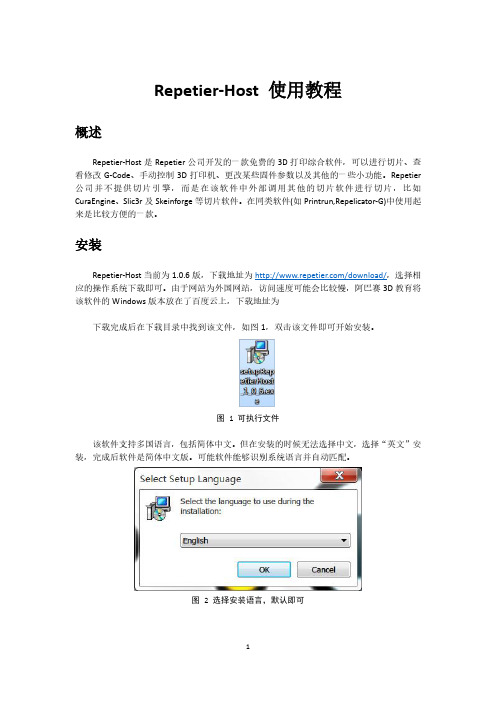
Repetier-Host 使用教程概述Repetier-Host是Repetier公司开发的一款免费的3D打印综合软件,可以进行切片、查看修改G-Code、手动控制3D打印机、更改某些固件参数以及其他的一些小功能。
Repetier 公司并不提供切片引擎,而是在该软件中外部调用其他的切片软件进行切片,比如CuraEngine、Slic3r及Skeinforge等切片软件。
在同类软件(如Printrun,Repelicator-G)中使用起来是比较方便的一款。
安装Repetier-Host当前为1.0.6版,下载地址为/download/,选择相应的操作系统下载即可。
由于网站为外国网站,访问速度可能会比较慢,阿巴赛3D教育将该软件的Windows版本放在了百度云上,下载地址为下载完成后在下载目录中找到该文件,如图1,双击该文件即可开始安装。
图 1 可执行文件该软件支持多国语言,包括简体中文。
但在安装的时候无法选择中文,选择“英文”安装,完成后软件是简体中文版。
可能软件能够识别系统语言并自动匹配。
图 2 选择安装语言,默认即可接下来选择安装目录图 3 选择安装目录然后选择需要加载的切片引擎,默认加载CuraEngine和Slic3r,可选择加载Skeinforge,由于该切片引擎用起来很不爽,故笔者不建议选择。
若选择,须联网下载图 4 选择切片引擎下面选择“创建桌面图标”,图 5 创建桌面图标安装完成后,桌面出现快捷方式。
运行Repetier-Host软件,主界面如下图工具栏视图区功能区图 6 Repetier-Host主界面Repetier-Host软件主界面包括菜单栏,工具栏,视图区和功能区。
工具栏主要用于连接打印机,对打印机进行设置。
视图区主要用来查看模型、G-Code文件、观察温度变化曲线,另外包含一些查看视角快捷按钮。
功能区是该软件的核心区域,包含5个功能块:物体放置、切片软件、预览、手动控制和SD卡。
Repetier-Host教程

Repetier-Host使用教程概述Repetier-Host是Repetier公司开发的一款免费的3D打印综合软件,可以进行切片、查看修改G-Code、手动控制3D打印机、更改某些固件参数以及其他的一些小功能。
Repetier 公司并不提供切片引擎,而是在该软件中外部调用其他的切片软件进行切片,比如CuraEngine、Slic3r及Skeinforge等切片软件。
在同类软件(如Printrun,Repelicator-G)中使用起来是比较方便的一款。
安装Repetier-Host当前为1.0.6版,下载地址为/download/,选择相应的操作系统下载即可。
由于网站为外国网站,访问速度可能会比较慢,阿巴赛3D教育将该软件的Windows版本放在了百度云上,下载地址为下载完成后在下载目录中找到该文件,如图1,双击该文件即可开始安装。
图1可执行文件该软件支持多国语言,包括简体中文。
但在安装的时候无法选择中文,选择“英文”安装,完成后软件是简体中文版。
可能软件能够识别系统语言并自动匹配。
图2选择安装语言,默认即可接下来选择安装目录图3选择安装目录然后选择需要加载的切片引擎,默认加载CuraEngine和Slic3r,可选择加载Skeinforge,由于该切片引擎用起来很不爽,故笔者不建议选择。
若选择,须联网下载图4选择切片引擎下面选择“创建桌面图标”,图5创建桌面图标安装完成后,桌面出现快捷方式。
运行Repetier-Host软件,主界面如下图图6Repetier-Host主界面工具栏功能区Repetier-Host软件主界面包括菜单栏,工具栏,视图区和功能区。
工具栏主要用于连接打印机,对打印机进行设置。
视图区主要用来查看模型、G-Code文件、观察温度变化曲线,另外包含一些查看视角快捷按钮。
功能区是该软件的核心区域,包含5个功能块:物体放置、切片软件、预览、手动控制和SD卡。
“物体放置”用于对载入的3D模型进行变换使3D模型方便打印;“切片软件”用于选择切片引擎对变化好的模型进行切片,得到G-Code文件;“预览”用于查看切片结果,可以单层查看,多层查看,模拟打印过程,查看打印统计,修改G-Code;“手动控制”用于调试打印机,包括测试各轴的运动,风扇开关,加热控制,查看打印机反馈信息,向打印机发送G-Code指令;“SD卡”用来在联机状态下读写SD卡内容以及删除某些G-Code文件。
3D打印机使用ReplicatorG软件教程
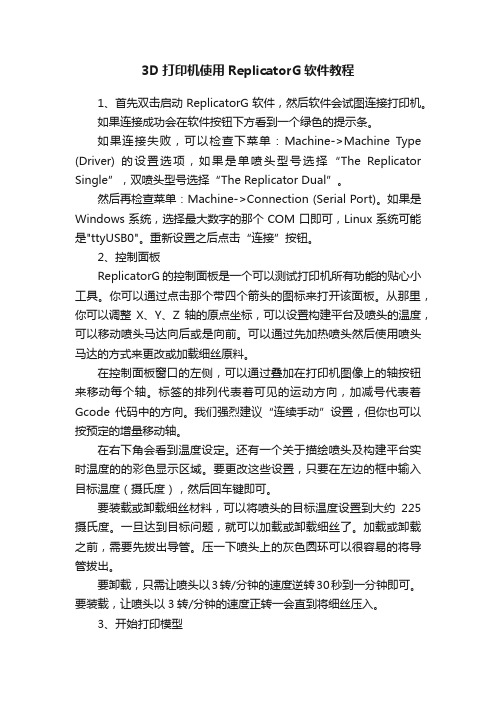
3D打印机使用ReplicatorG软件教程1、首先双击启动ReplicatorG软件,然后软件会试图连接打印机。
如果连接成功会在软件按钮下方看到一个绿色的提示条。
如果连接失败,可以检查下菜单:Machine->Machine Type (Driver) 的设置选项,如果是单喷头型号选择“The Replicator Single”,双喷头型号选择“The Replicator Dual”。
然后再检查菜单:Machine->Connection (Serial Port)。
如果是Windows系统,选择最大数字的那个COM口即可,Linux系统可能是"ttyUSB0"。
重新设置之后点击“连接”按钮。
2、控制面板ReplicatorG的控制面板是一个可以测试打印机所有功能的贴心小工具。
你可以通过点击那个带四个箭头的图标来打开该面板。
从那里,你可以调整X、Y、Z轴的原点坐标,可以设置构建平台及喷头的温度,可以移动喷头马达向后或是向前。
可以通过先加热喷头然后使用喷头马达的方式来更改或加载细丝原料。
在控制面板窗口的左侧,可以通过叠加在打印机图像上的轴按钮来移动每个轴。
标签的排列代表着可见的运动方向,加减号代表着Gcode代码中的方向。
我们强烈建议“连续手动”设置,但你也可以按预定的增量移动轴。
在右下角会看到温度设定。
还有一个关于描绘喷头及构建平台实时温度的的彩色显示区域。
要更改这些设置,只要在左边的框中输入目标温度(摄氏度),然后回车键即可。
要装载或卸载细丝材料,可以将喷头的目标温度设置到大约225摄氏度。
一旦达到目标问题,就可以加载或卸载细丝了。
加载或卸载之前,需要先拔出导管。
压一下喷头上的灰色圆环可以很容易的将导管拔出。
要卸载,只需让喷头以3转/分钟的速度逆转30秒到一分钟即可。
要装载,让喷头以3转/分钟的速度正转一会直到将细丝压入。
3、开始打印模型ReplicatorG软件设置完之后,就可以对3D模型文件进行打印了!打印的模型文件需要是STL文件,有很多软件都可以生成STL文件,详细点击此各种造型软件生成STL文件方法大全。
【打印虎】Repetier-Host V1.5使用基础教程

【打印虎】Repetier-Host V1.5使用基础教程Repetier-Host是Repetier公司开发的一款免费的3D打印综合软件,是目前市面上使用最为广泛的3D打印综合软件。
软件能够实现切片、查看修改G-Code、手动控制3D打印机、更改某些固件参数等等功能,同时软件具有界面友好型,软件易操作等特点,因而得到广泛应用,今天就给大家介绍一下这款软件。
软件目前最新版为V1.5.6,打印虎网站提供了免费下载(打印虎本地下载,百度云下载)。
软件相较之前版本尤其是已经介绍过的V1.0.6版本在主页面上布局基本没有什么改变,主要改变在于增加了Server功能模块,以及集成了最新版本的Cura Engine/Slic3r切片软件。
关于Repetier-Server,我们会在后续单独介绍这一模块功能。
软件的安装比较简单,也可参看RepRap Prusa i3 3D打印机软件安装图解教程第二版,在此不再赘述。
安装过程中唯一需要说明的一点,是Repetier-Server功能。
这个功能缺省是打钩的,但这个功能的文件并没有包含在安装包中。
因此,如果一路点击“下一步”安装的话,会在安装过程中下载Repetier-Server,对于国内用户来说,直接从国外网站下载会比较慢,要多等一会才行。
如果想快速安装,要把这个勾去掉才行。
如下图所示。
安装好软件后,直接运行打开,主界面如下图所示:Repetier-Host软件主界面包括菜单栏,快速工具栏,视图区和功能区。
菜单栏包含一些基本Windows常用菜单,下侧还包含几个工具按钮主要用于连接打印机,对打印机进行设置;快速工具栏中包含一些查看模型的快捷工具和查看视角快捷按钮;视图区是用来查看载入模型,并在开始打印模型后查看温度变化情况,因为比较简单,本文就不再介绍;功能区是该软件的核心区域,也最为关键,包含5个功能块:物体放置、切片软件、(print preview)预览、手动控制和SD卡,本教程将重点讲解。
开源3D打印机软件Repetier使用教程
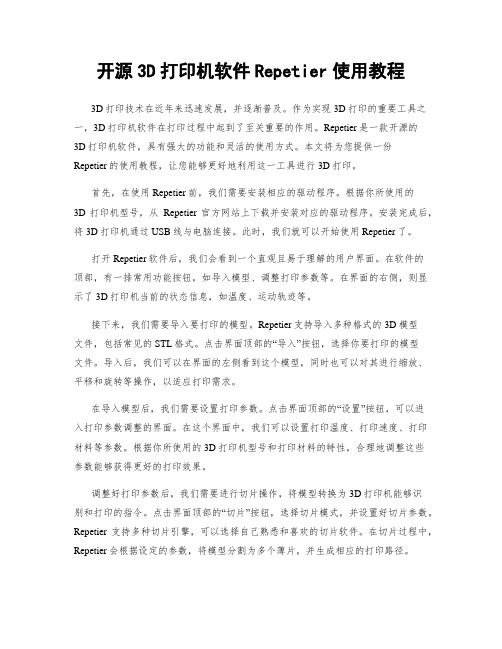
开源3D打印机软件Repetier使用教程3D打印技术在近年来迅速发展,并逐渐普及。
作为实现3D打印的重要工具之一,3D打印机软件在打印过程中起到了至关重要的作用。
Repetier是一款开源的3D打印机软件,具有强大的功能和灵活的使用方式。
本文将为您提供一份Repetier的使用教程,让您能够更好地利用这一工具进行3D打印。
首先,在使用Repetier前,我们需要安装相应的驱动程序。
根据你所使用的3D打印机型号,从Repetier官方网站上下载并安装对应的驱动程序。
安装完成后,将3D打印机通过USB线与电脑连接。
此时,我们就可以开始使用Repetier了。
打开Repetier软件后,我们会看到一个直观且易于理解的用户界面。
在软件的顶部,有一排常用功能按钮,如导入模型、调整打印参数等。
在界面的右侧,则显示了3D打印机当前的状态信息,如温度、运动轨迹等。
接下来,我们需要导入要打印的模型。
Repetier支持导入多种格式的3D模型文件,包括常见的STL格式。
点击界面顶部的“导入”按钮,选择你要打印的模型文件。
导入后,我们可以在界面的左侧看到这个模型,同时也可以对其进行缩放、平移和旋转等操作,以适应打印需求。
在导入模型后,我们需要设置打印参数。
点击界面顶部的“设置”按钮,可以进入打印参数调整的界面。
在这个界面中,我们可以设置打印温度、打印速度、打印材料等参数。
根据你所使用的3D打印机型号和打印材料的特性,合理地调整这些参数能够获得更好的打印效果。
调整好打印参数后,我们需要进行切片操作,将模型转换为3D打印机能够识别和打印的指令。
点击界面顶部的“切片”按钮,选择切片模式,并设置好切片参数。
Repetier支持多种切片引擎,可以选择自己熟悉和喜欢的切片软件。
在切片过程中,Repetier会根据设定的参数,将模型分割为多个薄片,并生成相应的打印路径。
切片完成后,我们可以将切片好的文件发送到3D打印机进行打印。
4打印机软件Repetier-Host中文说明书

4打印机软件Repetier-Host中文说明书4打印机软件Repetier-Host中文说明书1、简介Repetier-Host是一款用于控制3D打印机的软件。
本文档将详细介绍该软件的安装、设置和使用方法。
2、系统要求在开始使用Repetier-Host之前,请确保您的计算机系统符合以下要求:- 操作系统:Windows 7及以上版本、Mac OS X 10.8及以上版本、Linux- 处理器:双核处理器及以上- 内存.4GB及以上- 硬盘空间:至少100MB可用空间3、安装Repetier-Host1) Repetier-Host安装程序。
2) 运行安装程序,并按照提示完成安装过程。
3) 安装完成后,启动Repetier-Host。
4、连接3D打印机1) 将3D打印机通过USB线缆连接到计算机。
2) 打开Repetier-Host,在主界面“连接”按钮。
3) 在弹出的对话框中选择正确的串口和波特率,“连接”按钮。
5、配置打印机参数1) 在主界面的左侧菜单栏中“配置”。
2) 在“机械”选项卡中,设置打印机的相关参数,如打印范围、步进电机细分等。
3) 在“温度”选项卡中,设置打印头和热床的温度。
4) 在“连接”选项卡中,可以设置打印机连接方式和通信参数。
5) 在“外观”选项卡中,可以设置软件的界面显示方式。
6) 完成配置后,“保存”按钮。
6、打印模型1) 在主界面的左下方“打开G代码”按钮,选择要打印的模型文件。
2) 在打开的模型文件中,通过鼠标操作调整模型的位置和大小。
3) “切片和预览”按钮,选择适当的切片参数,并G代码。
4) 在预览界面中,可以查看模型的打印轨迹和预估打印时间。
5) “开始打印”按钮,开始打印模型。
7、监控打印过程1) 在打印过程中,可以通过主界面的右侧监控窗口实时查看打印进度和温度信息。
2) 如果发现打印异常,可以通过右侧菜单栏中的“暂停”按钮暂停打印,并进行必要的调整。
【打印虎原创】3D打印控制软件Repetier-Host使用(精)
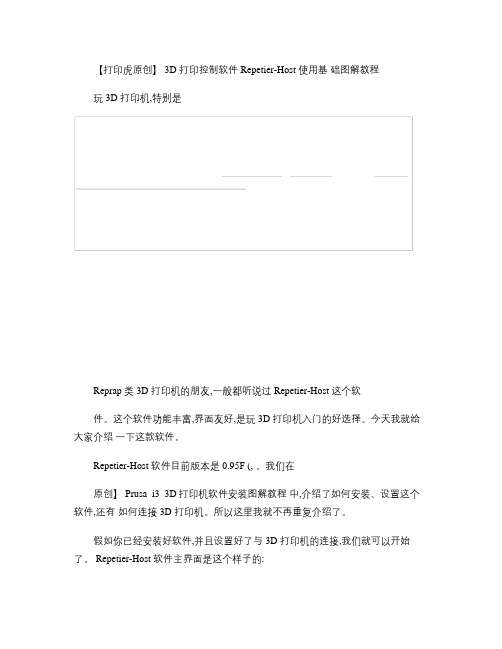
【打印虎原创】 3D 打印控制软件 Repetier-Host 使用基础图解教程玩 3D 打印机,特别是Reprap 类 3D 打印机的朋友,一般都听说过 Repetier-Host 这个软件。
这个软件功能丰富,界面友好,是玩 3D 打印机入门的好选择。
今天我就给大家介绍一下这款软件。
Repetier-Host 软件目前版本是 0.95F (, 。
我们在原创】 Prusa_i3_3D打印机软件安装图解教程中,介绍了如何安装、设置这个软件,还有如何连接 3D 打印机。
所以这里我就不再重复介绍了。
假如你已经安装好软件,并且设置好了与 3D 打印机的连接,我们就可以开始了。
Repetier-Host 软件主界面是这个样子的:可以看出, Repetier-Host 是一个很复杂的软件。
下面我逐步介绍给大家。
第一节,模型的载入和查看既然是玩 3D 打印机,那一定要有3D 模型啊。
Repetier-Host 软件可以载入已有的 3D 模型。
虽然没有 3D 建模软件 3ds Max 之类的强大功能,但它也可以对 3D 模型做一定的调整。
想了解 Repetier-Host 有哪些功能,可以跟着我一步一步做:第一步,载入一个模型按下窗口左上角的“ 载入” 按钮,就可以打开文件选择对话框,载入一个模型文件了。
Repetier-Host 支持很多种格式的 3D 模型文件格式。
其中最常见的还是 .stl 格式。
.stl 格式是一种非常简单的 3D 模型文件格式,而且是基于文本的格式,可以直接用文本编辑工具打开查看、编辑。
.stl 格式具体的怎样的,以后打印虎会再独立介绍。
现在,我们只要知道 Repetier-Host 是支持 .stl 格式的模型就可以了。
这里的例子是我从打印虎 3D 模型库下载的“ 坐着的猫”3D 模型。
下载这个文件之后,就可以用 Repetier-Host 打开了:最容易发现的是,左侧的 3D 窗口里面,猫模型已经被载入了。
Geeetech Prusa I3 X 用户使用手册说明书

Geeetech Prusa I3 X用户使用手册1版权声明本手册版权归属深圳市捷泰技术有限公司(以下简称“捷泰技术”)所有, 并保留一切权力。
非经捷泰技术同意(书面形式),任何单位及个人不得擅自摘录本手册部分或全部,违者我们将追究其法律责任。
技术支持如果您对3D打印、飞控、智能家居等系列产品的成品、开发主板及模块感兴趣,希望获取相关资料或者技术支持,欢迎光临本公司网站进行了解,需要了解或想购买产品的客户请访问 或者,我们将竭诚为您服务。
安全声明安装此打印机要求安装人员具备较强的动手能力、一些基本常识以及对于接下来要进行的安装工作的充分理解。
我们提供此详细说明来帮助您,以使您的安装工作变得更加容易。
我们不会最终对因安装或者操作行为而导致的您的健康或安全问题负责,所以请您务必清楚地知道这一点,请确认自己是否能够开始安装或者购买。
请您仔细阅读整个手册来做出知情条件下的决策。
安装及操作涉及到用电,因此请做好所有必要的防范措施,打印机的运行由一个合格的12V电源提供动力,因此您的所有操作都应该在12V电压以下,但是不排除因为一些原因可2能会产生12V或者12V以上的电压,因此请谨慎操作。
使用前请检查电源的输入电压。
根据国家电源使用标准选择110V 或者220V。
(中国一般为220V)。
使用前请检查电源的输入电压。
根据国家电源使用标准选择110V 或者220V。
(中国一般为220V)。
3D打印过程涉及到高温,热端挤出喷嘴温度可高达230℃,加热后的热床温度高达110℃,挤出的融化塑料初始温度在200℃左右,因此在操作打印机的这些部位时需要格外小心与注意。
我们不推荐您在无人看管的情况下运行您的打印机,即便您足够自信这样做。
如果因为此种情况在安装或是使用打印机时造成任何损失、破坏、危险、受伤或者其他过失,本公司概不负责。
3 Tel: +86 755 2658 4110Fax: +86 755 2658 4074 -8581软件资源1.1 打印机控制软件Repetier-Host我们使用最新的Repetier hostV 1.6.0作为打印机的控制软件,下载地址为: /wiki/index.php/Repetier-Host#Download 下载完成后安装即可使用。
- 1、下载文档前请自行甄别文档内容的完整性,平台不提供额外的编辑、内容补充、找答案等附加服务。
- 2、"仅部分预览"的文档,不可在线预览部分如存在完整性等问题,可反馈申请退款(可完整预览的文档不适用该条件!)。
- 3、如文档侵犯您的权益,请联系客服反馈,我们会尽快为您处理(人工客服工作时间:9:00-18:30)。
手动控制 ......................................................................................................................................... 20
2
Repetier-Host 说明书
配置
开始前确保您的打印机已经通过 USB 正确连接上电脑,并打开电源。第一次使用时可能需 要安装 FT232 USB 串口驱动,安装完成后就可以在设备管理器中找到相应的 COM 口。
点击软件右上角的
按钮,会打开下面这样的一个界面:
3
Repetier-Host 说明书
最上方可以设置配置文件的名称,方便以后选择,默认为 default。 通讯端口选择打印机对应的 COM 口,端口号可以在 Windows 设备管理器中找到。 通讯波特率选择 115200,连接时复位选择“关闭”,其它保持默认设置。
4
Repetier-Host 说明书
第二个标签页中,设置停机位为 X:0 Y:0 Z:0,这样打印停止后打印头的位置会归 0。 下面四个选项中,因为加热床温度上升比较慢,可以去掉勾选“任务中断结束后关闭加热床”。 勾选“任务中断结束后关闭马达”,这样定位电机就会停止工作,方便手动操作 XY 轴的位置。 其它保持默认选项即可。
Repetier-Host 说明书
3D 打印机上位机控制软件 Repetier-Host 中文说明书(Windows 版)
简介
通常来说,使用 3D 打印机打印一个模型需要以下几步: 1. 创建 3D 模型并导出成 STL 文件,或者从网上下载 STL 文件 2. 在虚拟打印平面上调整和布置模型 3. 使用切片软件将模型切片,并生成 G-code(打印机使用的机器语言) 4. 检查 G-code 是否有错误 5. 将 G-code 放到 SD 卡中,或者直接通过 USB 连接 3D 打印机 6. 开始打印 Repetier-Host 是一款 3D 打印机上位机控制软件,它将这些步骤集成在一起并简化。通过优 秀的图形界面和强大的参数控制,使您可以轻易上手 3D 打印,也可以深入发掘 3D 打印机 的强大功能。
7
Repetier-Host 说明书
载入模型
模型对象
准备好你想要打的模型,可以同时载入多个模型打印。在虚拟打印空间内排布好位置,还可 以旋转和调整大小。
工作流程
打开“物体放置”标签。左边显示的是虚拟打印区域。点击“添加物体”按钮可以添加 STL 文件,您可以一次选择多个 STL 文件。软件会保持所有的模型物体摆放的位置都不冲突。
5
Repetier-Host 说明书
第三个标签页中,设置打印区域长、宽、高分别为 200mm、200mm、180mm。打印时,如 果挤出头超过了这个范围,则命令不会被执行。
6
Repetier-Host 说明书
最后一个标签页,这个功能绝大多数情况下都不会用到。可以通过这个设置在切片完成后调 用其它程序进行后处理。 设置完成后确定退出。
安装和配置
安装 预备知识
安装程序前,请检查您的电脑是否符合安装要求。目前市售的电脑基本上都能满足要求。 Repetier-Host 可以运行于 Windows XP 以后的系统,并且需要.Net Framework可以从这里下载到。
Windows 安装
下载完安装程序后打开,按照步骤安装即可。Windows 版的 Repetier-Host 包含了 Slic3r 和 Skeinforge 两种切片软件。
开始打印 ......................................................................................................................................... 19 3D 窗口 .............................................................................................................................................. 19 温度曲线 ............................................................................................................................................ 19
载入模型 ...........................................................................................................................................8 模型对象 .............................................................................................................................................. 8 工作流程 .............................................................................................................................................. 8 调整方向和大小 .............................................................................................................................. 8 复制对象 ..........................................................................................................................................9 选择和移动对象 .............................................................................................................................. 9 调整完后 .............................................................................................................................................. 9
1
Repetier-Host 说明书
目录
安装和配置 .......................................................................................................................................3 安装 ...................................................................................................................................................... 3 预备知识 ..........................................................................................................................................3 下载软件 ..........................................................................................................................................3 Windows 安装 .................................................................................................................................. 3 配置 ...................................................................................................................................................... 3
